如何查看电脑安装的软件 如何在Windows 10中查看已安装的所有应用
更新时间:2024-01-05 10:56:08作者:yang
在如今数字化快速发展的时代,电脑已经成为我们生活和工作中不可或缺的一部分,随着我们使用电脑的时间越来越长,我们安装在电脑中的软件也会逐渐增多。当我们需要了解自己电脑中具体安装了哪些软件时,我们就需要学会如何查看电脑安装的软件。而在Windows 10操作系统中,查看已安装的所有应用是一项基本的操作。下面将为大家详细介绍在Windows 10中如何查看已安装的所有应用的方法。
步骤如下:
1.鼠标右键点击桌面左下角的开始按钮,在弹出菜单中选择运行菜单项。
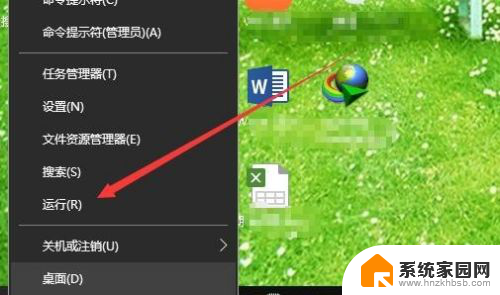
2.这时会打开Windows10的运行窗口,在打开文本框中输入命令shell:Appsfolder。然后点击确定按钮。
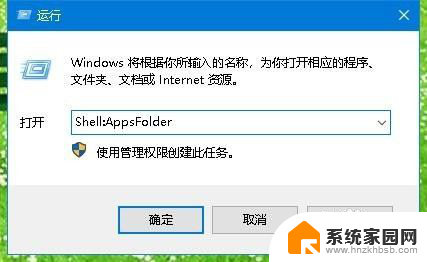
3.这时在打开的的Applications窗口中,可以看到所有安装的应用了。左下角还可以显示出共安装的应用数目 。
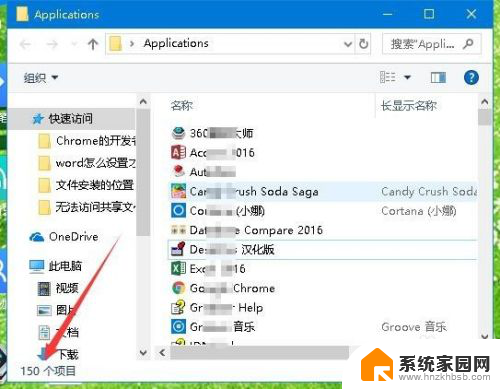
4.在窗口中所有的应用默认是按字母的顺序来排列的,但也可以通过右上角的的搜索框来快速搜索自己需要的应用。
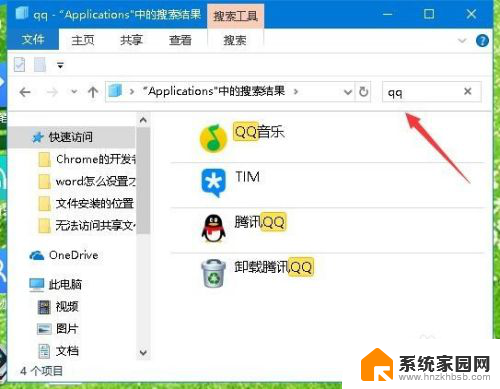
5.右键点击安装的应用,在弹出菜单中选择“以管理员身份运行”菜单项,就可以打开该应用了。
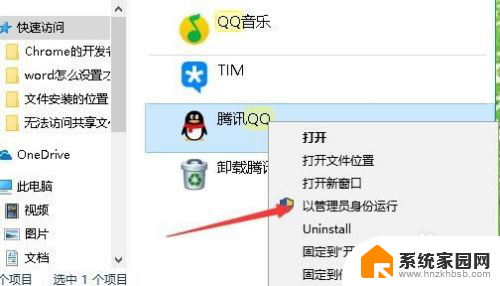
6.另外也可以快速卸载应用,只需要右键点击要准备卸载的应用。在弹出菜单中选择“Uninstall”菜单项。
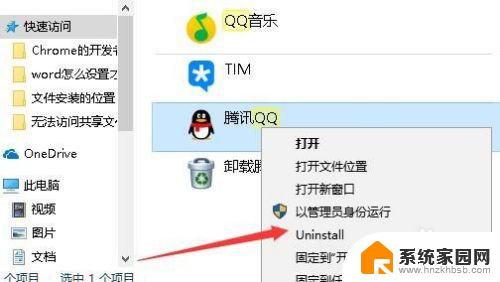
7.这时就会弹出“卸载 或更改程序”窗口,在这里可以快速的卸载安装的应用。
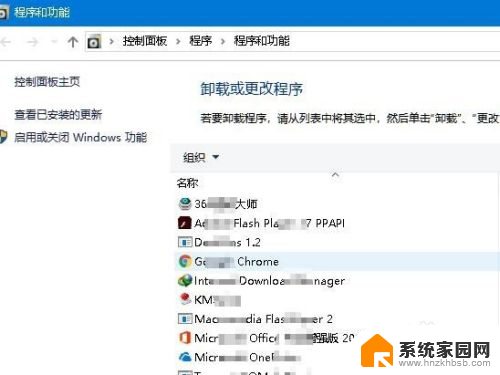
以上是查看电脑安装的软件的方法,请根据这些步骤进行操作,希望对大家有所帮助。
如何查看电脑安装的软件 如何在Windows 10中查看已安装的所有应用相关教程
- win10怎么看自己安装的应用 Win10如何查看已安装的所有应用程序
- win10怎么查看软件安装位置 如何查看win10应用安装位置
- 怎么看电脑上的软件安装在哪个盘 Win10怎样查看已安装应用的清单
- 怎么看c盘的软件 win10如何查看C盘已安装的软件
- 如何查看c盘安装了哪些软件 如何查看win10系统中C盘的软件安装列表
- win11如何查看c盘安装了哪些软件 Windows11怎么查看电脑上已安装的程序
- 电脑怎么查看应用占用内存 win10怎么查看已安装软件的存储空间占用
- 电脑如何查看软件占用内存 win10怎么查看安装软件的占用空间
- 查看系统安装日期命令 如何查看Windows系统的安装日期
- win10安装的软件在哪 如何在Windows10中迅速找到自己安装的软件所在位置
- 电脑怎么安装打印机的驱动 打印机驱动安装教程
- 把windows7装进u盘 如何在U盘中安装Windows 7系统
- 清华同方怎么重装系统win7 清华同方笔记本安装win7系统教程
- win10能覆盖安装吗 如何覆盖安装win10不影响使用
- 虚拟机怎么u盘启动 虚拟机如何使用自制U盘启动盘进入WIN PE
- 需要安装驱动的外置声卡 外置声卡驱动安装失败怎么办
系统安装教程推荐
- 1 电脑怎么安装打印机的驱动 打印机驱动安装教程
- 2 win10安装录音机 Win10内置录音机怎么使用
- 3 运行内存可以做u盘吗 内存卡能否做启动盘
- 4 win10安装怎么安装telnet win10系统telnet客户端使用指南
- 5 电脑怎么下载腾讯游戏 电脑腾讯游戏平台安装教程
- 6 word怎么卸载重装 office卸载不干净重装失败怎么办
- 7 电脑怎么删除未安装的安装包 电脑安装包删除方法
- 8 win10怎么安装net framework 3.5 win10系统安装.NET Framework 3.5详细步骤
- 9 360如何重装win10系统 如何使用360重装Win10系统
- 10 电脑无可用音频设备 电脑显示未安装音频设备怎么办